- Autor Jason Gerald [email protected].
- Public 2024-01-15 08:13.
- Viimati modifitseeritud 2025-01-23 12:17.
See wikiHow õpetab Samsung Galaxy seadmete omanikele fotosid SD -kaardile teisaldama. Kuigi Samsung Galaxy telefonid on varustatud suure sisemäluga, on välise SD -kaardi kasutamise võimalus endiselt kasulik. Selle kaardi abil saate hõlpsalt faile ühest seadmest teise üle kanda, nii et te ei kaotaks kunagi oma lemmikfotosid.
Samm
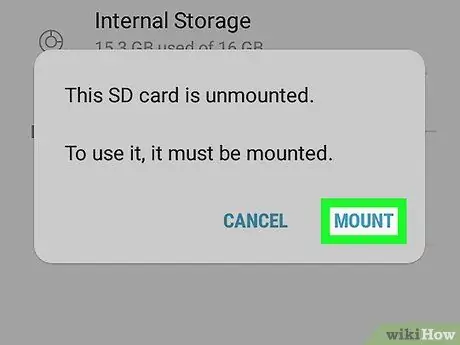
Samm 1. Laadige SD -kaart telefoni
Samsung Galaxy telefonidel on SD -kaardi pesa erinevates osades, olenevalt seadme versioonist või mudelist. Mõnel on pilud seadme tagakaane taga, teistel aga seadme ülaosas.
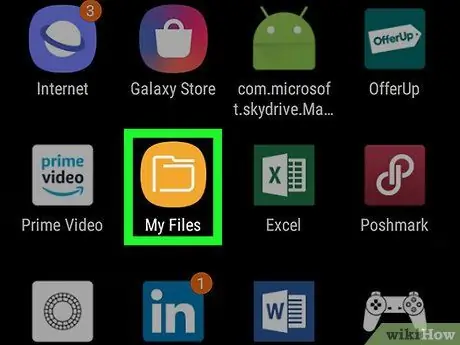
Samm 2. Avage rakendus Minu failid
See rakendus on vaikimisi installitud kõikidesse Smasung Galaxy seadmetesse. Ikoonil on kollane taust ja sellel on kausta pilt. Selle leiate oma seadme rakenduste sahtlist.
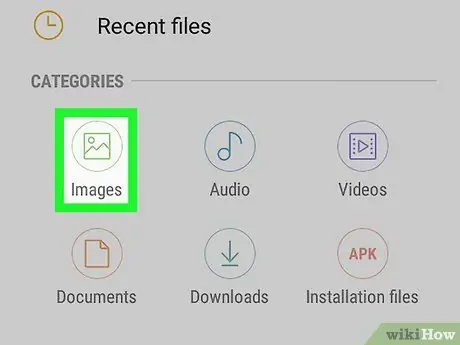
Samm 3. Valige kategooria Pildid
Kui avate rakenduse Minu failid, näete segmenti pealkirjaga „ Kategooriad ”Lehe ülaosas. Selle kategooria esimene sisu on märgistatud „ Pildid ”Rohelise fotoikooniga.
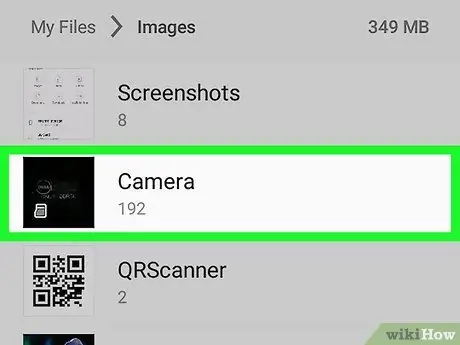
Samm 4. Valige piltide kaust
Nüüd näete kõigi seadmete pilte sisaldavate kaustade loendit. Valige ja puudutage kausta, mis sisaldab teisaldatavaid fotosid.
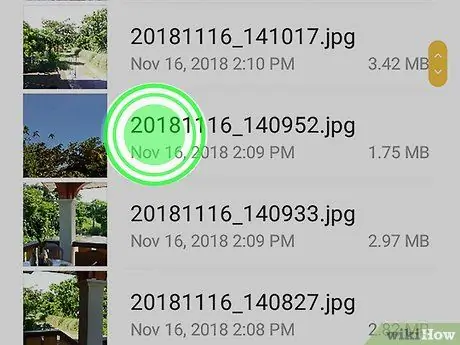
Samm 5. Puudutage ja hoidke fotot piisavalt kaua
Valige foto, mida soovite teisaldada, ja hoidke seda sõrmega, kuni telefon hakkab vibreerima. Foto on juba valitud, kui pildi vasakul küljel kuvatakse kollane linnuke.
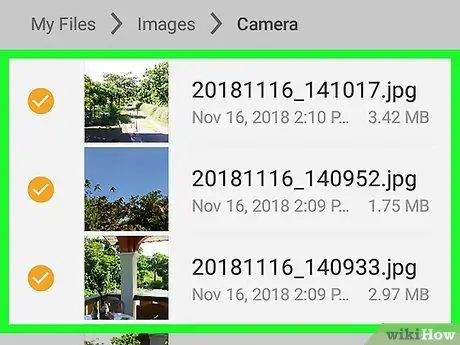
Samm 6. Puudutage teisi fotosid, mida soovite teisaldada
Kui olete valimisrežiimi sisenenud, saate puudutada teisi fotosid, mida tuleb teisaldada. Jällegi saate tagada, et fotod on valitud, kui fotol kuvatakse kollane linnuke.
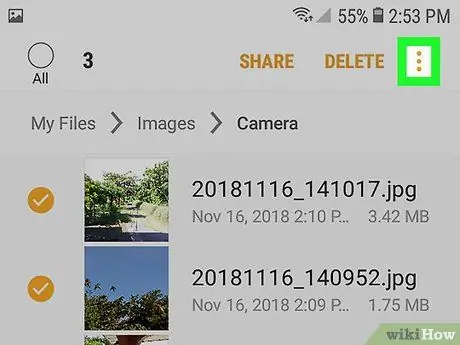
Samm 7. Puudutage kolme vertikaalse punkti ikooni
See asub ekraani paremas ülanurgas.
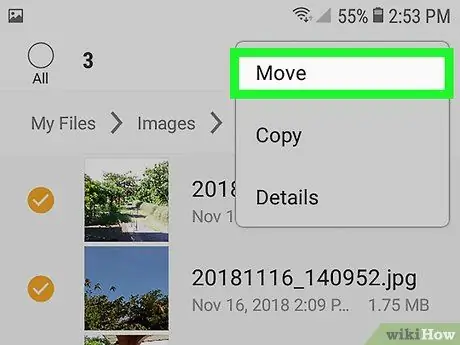
Samm 8. Puudutage käsku Teisalda
Kuvatakse hüpikmenüü ja valik „ Liiguta ”Laaditakse ülemise menüüvalikuna.
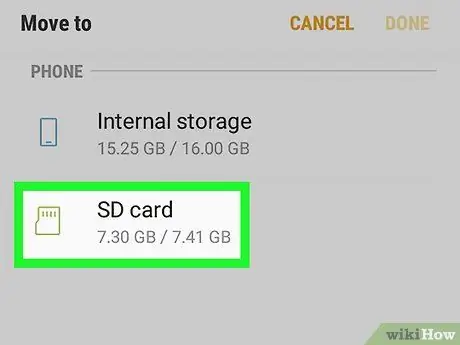
Samm 9. Valige SD -kaart
Näete loendit asukohtadest, kuhu fotod teisaldatakse. Puudutage " SD -kaart "Mis jääb allapoole valikut" Sisemälu ”.
Selle valiku nimi võib olla „ Mälukaart ”, Sõltuvalt kasutatava SD -kaardi tüübist või seadme mudelist.
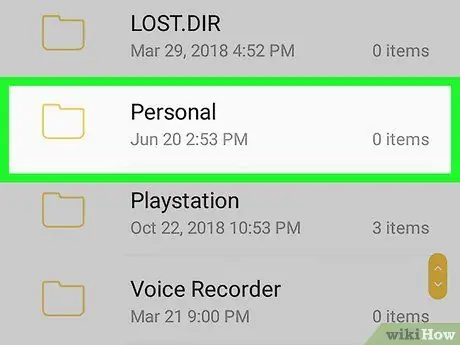
Samm 10. Valige kaust
Peate valima kausta, kuhu soovite fotod teisaldada. Sirvige olemasolevate kaustade ja alamkaustade loendit, kuni leiate sobiva kataloogi.
Teise võimalusena saate valitud fotodele uue kausta luua. Kaustaloendi ülaosas näete valikut „ Loo kaust "ikooni kõrval" +"roheline värv. Puudutage valikut, määrake kausta nimi ja klõpsake nuppu „ Loo ”.
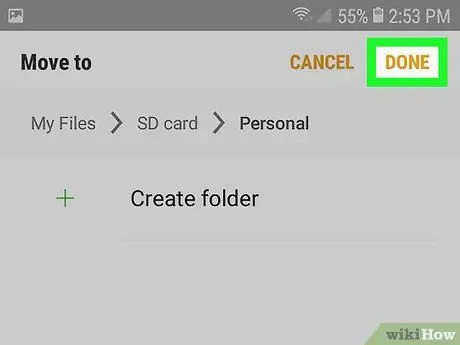
Samm 11. Puudutage Valmis
Kui olete kaustas, kuhu soovite fotod teisaldada, puudutage nuppu „ Valmis ”Ekraani paremas ülanurgas. Fotod salvestatakse nüüd SD -kaardile, mitte telefoni sisemällu.






